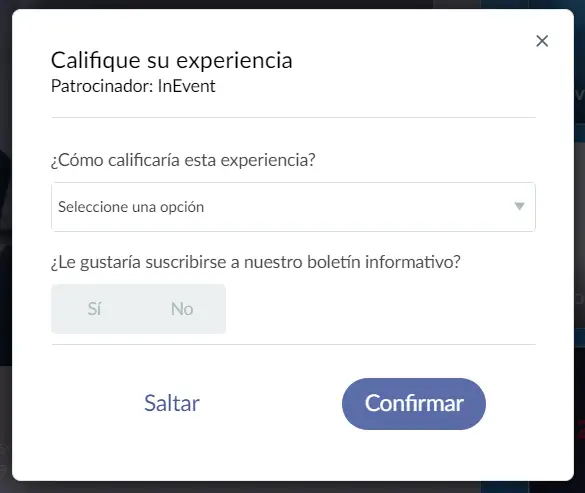¿Cómo pueden los participantes responder encuestas de opinión?
Si eres un participante y deseas dar tu opinión después del evento, puedes hacerlo a través de la aplicación o el Virtual Lobby.
Respondiendo encuestas de opinión en la aplicación
Opinión sobre la actividad
Para dar su opinión sobre las actividades a través de la aplicación, presione Programar> haga click en Detalles de la actividad a la que desea responder, luego desplácese hacia abajo y haga click en Opinión. Una vez que haya terminado de responder la encuesta, haga click en Listo.
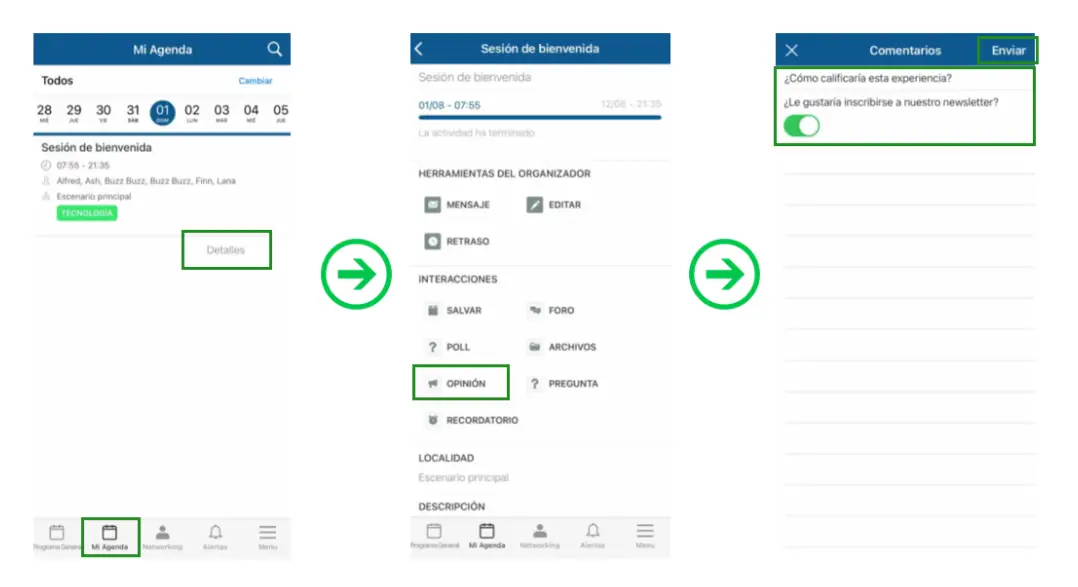
Tan pronto como finalice la actividad, se enviará un mensaje push a los participantes para informarles sobre la encuesta.
También puede ver encuestas de opinión para una actividad a través de Alertas. Para hacer esto, haga click en Menú> Alertas y haga click en Enviar opinión.
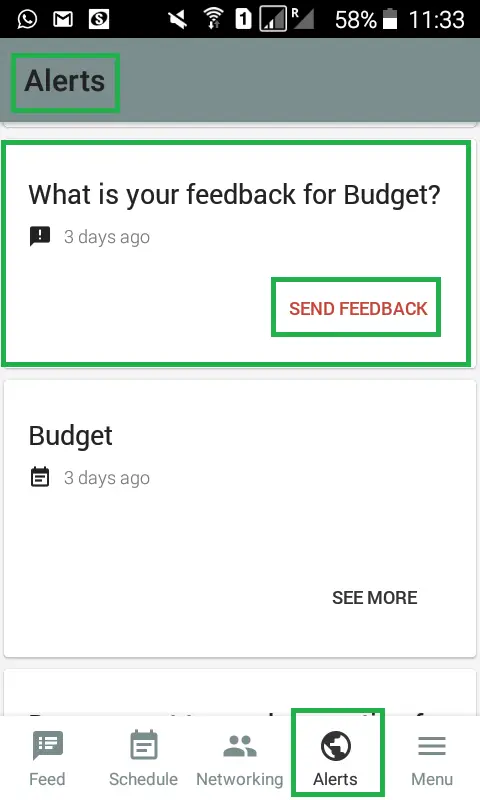
Opinión sobre el evento
Para ver las encuestas de opinión sobre eventos a través de la aplicación, haga click en Menú> Evento. Luego, desplácese hacia abajo hasta la sección de interacciones y presione Enviar opinión. Responda las preguntas y haga click en Listo.
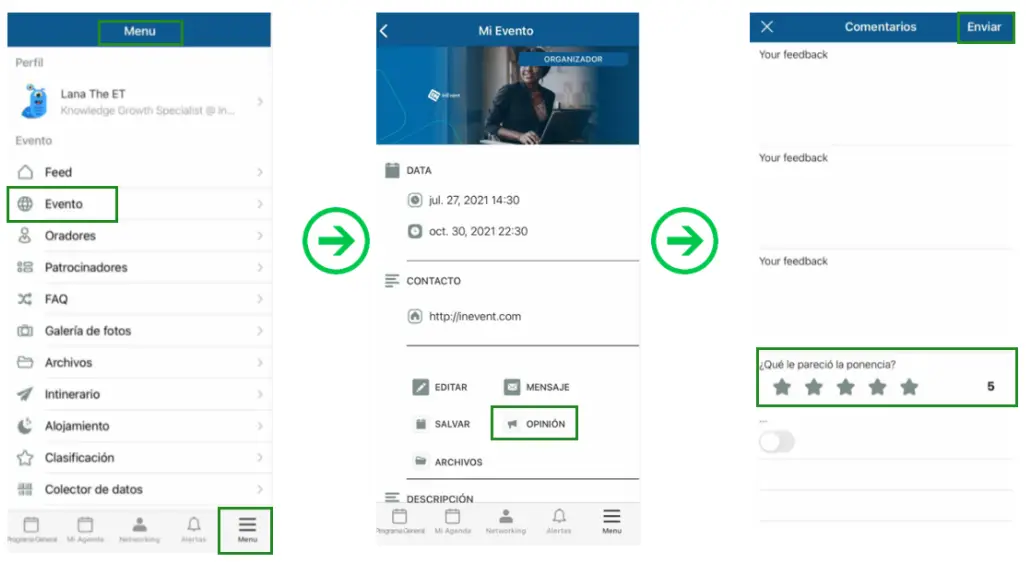
Una vez finalizado el evento, la encuesta de comentarios estará disponible en la sección de alertas, en el Menú. En caso de que los participantes deseen responder el formulario de comentarios antes del final del evento, deben ir a Menú> Evento> Opinión> y hacer click en Enviar comentarios.
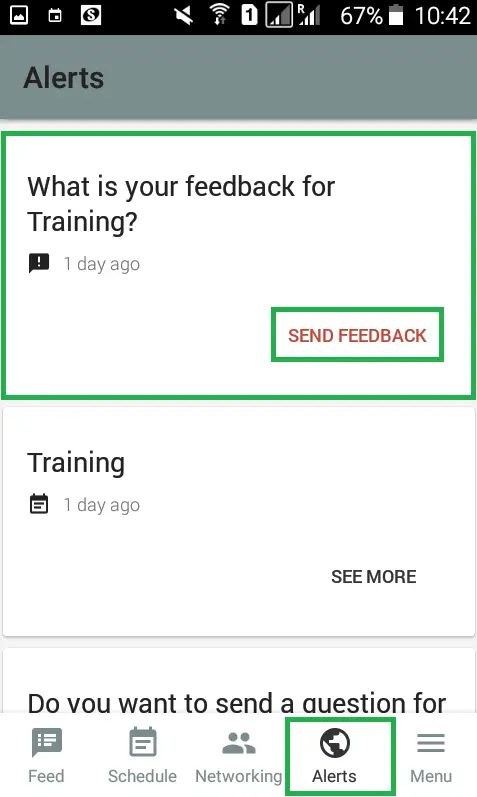
Responder encuestas de opinión en el Virtual Lobby
Opinión sobre la actividad
Para acceder a la encuesta de comentarios sobre actividades específicas, vaya a Mi agenda. En esta página, al hacer clic en el botón Detalles de una actividad, se lo llevará a una nueva página con la información de la actividad, incluida la opción de enviar opinión relacionados con esa sesión específica haciendo click en Enviar opinión.
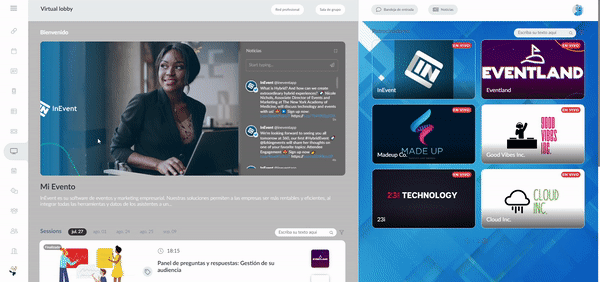
También puede aparecer una ventana emergente de formulario de opinión durante o después de abandonar una sesión de actividad si el administrador ha habilitado estas opciones.
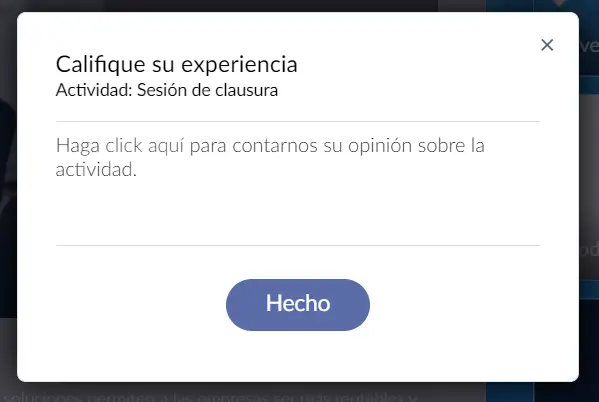
Opinión sobre el evento
Para acceder a la encuesta de comentarios del evento, haga clic en su foto de perfil en la esquina superior derecha y luego seleccione Opinión en el menú de su cuenta. Al hacerlo, aparecerá una ventana con una encuesta de comentarios para que la responda.
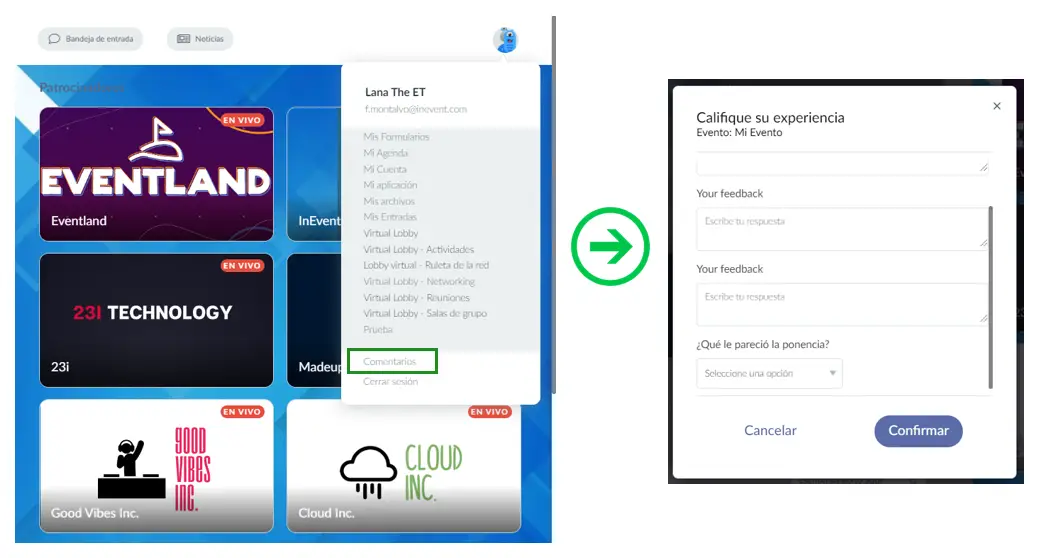
Opinión sobre patrocinadores
Verá aparecer un formulario de opinión después de salir de la sala de patrocinadores.